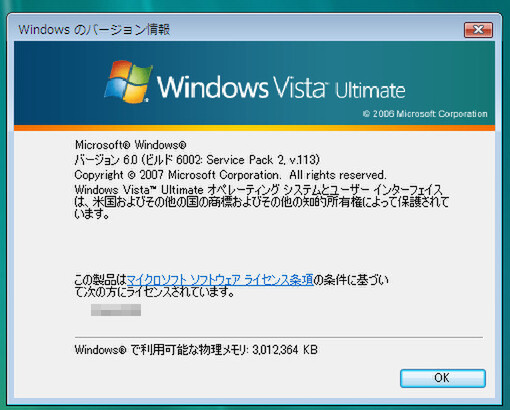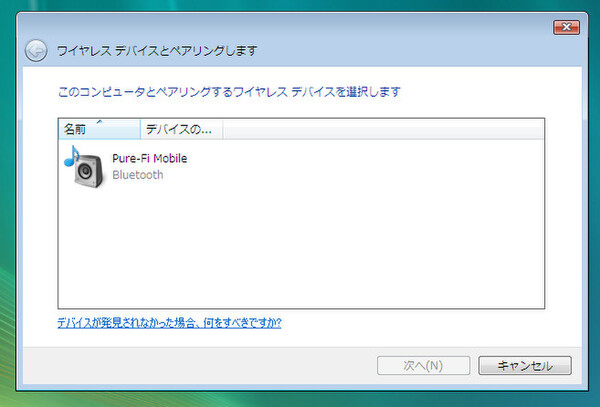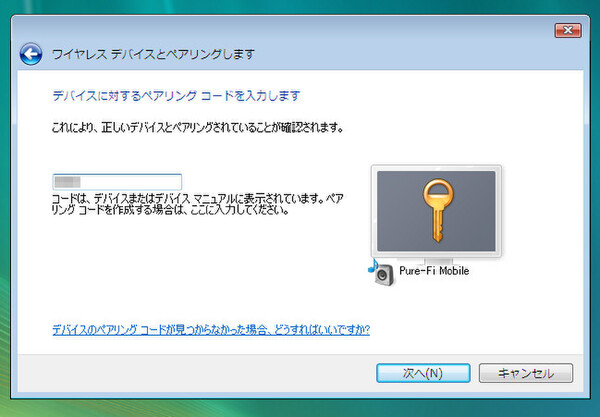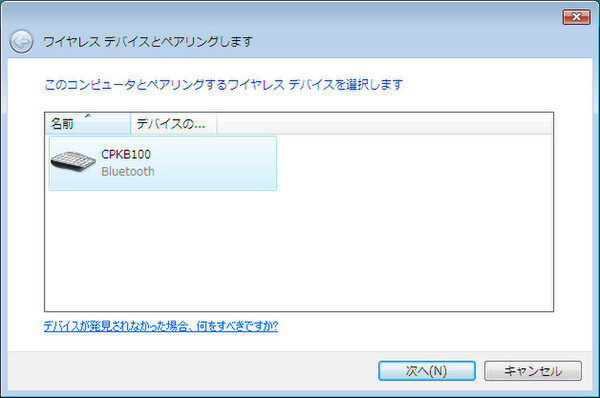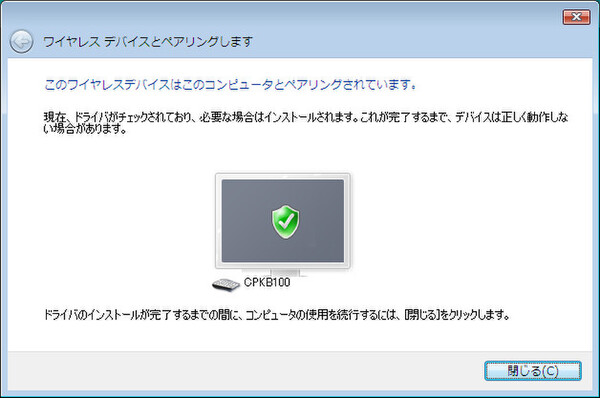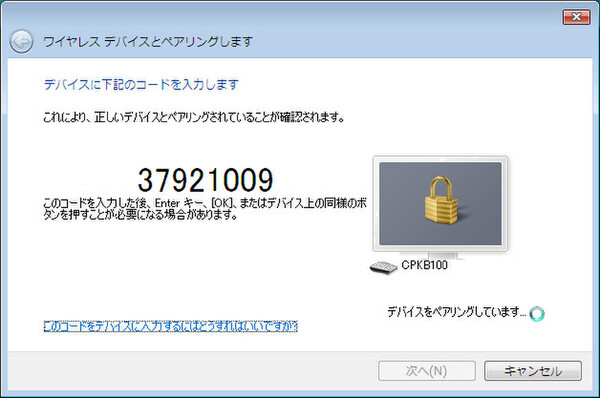Windows VistaのService Pack 2 Beta版(SP2β)が、一般ユーザーにも提供されている(関連リンク)。当初はTechNetやMSDNを通じて、開発者やテスターなど限定されたユーザーにのみ提供されていたものだ。
SP2βは、Vista SP1リリースの後のバグ修正と、いくつかの新機能を含んでいる。一方で、SP1のようなパフォーマンスの最適化は含んでいない。SP2を導入すると、Windows 7のようにパフォーマンスが向上して、OSのインストールサイズも小さくなる、というものではない。
無印Vistaへのインストールは要注意
SP2のインストールには、若干注意が必要になる。SP2はSP1のモジュールを含んでいないため、まずはSP1がインストールされている必要がある。これはWindows Server 2008のOSカーネルをベースに、SP2が開発されているためだ。Windows Server 2008は、リリース時点でVista SP1相当のカーネルに更新されている。
そのため、SP1をインストールしていないVistaの場合、まずはSP1をインストールしてから、SP2をインストールする。
SP2は、5ヵ国語対応のダウンロード版でサイズが302MB、Windows Update版(32bit用)は41MBほどである。SP1と比べると3分の2ほどのサイズだ(SP1のダウンロード版は450MB、Windows Update版は65MB)。ダウンロードサイズから見ても、SP1ほどの大幅な変更はないことがうかがえる。
SP2の新機能は?
大幅な変更はないと言っても、SP2でもいくつかの新機能が搭載されている。
Feature Pack for WirelessがSP2に統合
「Windows Vista Feature Pack for Wireless」と呼ばれるVista用機能拡張モジュールでは、Bluetooth 2.1がサポートされている。Bluetooth2.1は、今まで面倒だったBluetooth機器同士のペアリングが簡単になっている。
従来、Bluetooth機器を相互接続するためには、接続する機器同士をユーザーが相互に認証(ペアリング)しておく必要があった。相互認証は4桁以上のPINコードを入力するが、機器メーカーによっては、若干ペアリングのやり方が異なっていた。
Bluetooth 2.1では、SSP(Simple Secure Pairing)という方式が採用された。Bluetooth 2.1機器同士が自動的に相手を認識するので、ユーザーは機器とペアリングするかを選択するだけでいい。ペアリングのためのPINコードは、Bluetooth 2.1機器が自動的に生成してくれる。
Bluetooth 2.1機器同士だと上述のように動作するが、Bluetooth 2.0機器とペアリングする場合でも、機器によっては自動的にペアリングコードが作成される。しかし筆者が実験してみたところ、機器によっては機器側マニュアルに記載されたペアリングコードを手入力する必要があった。
Feature Packでは、Bluetooth機器の接続を容易にするために「Windows Connect Now」(WCN)と称する技術を利用している。すでに無線LANで使われている技術だ。
SP2ではWCNを使い、Bluetooth機器を検索して、簡単にペアリングできる。一覧に表示されているBluetooth機器を選択するだけでよい。パソコン側でのPINコード入力は必要ない(ほぼ同じ機能がWindows7にも導入される)。
WCNはSP2で改良されており、無線LANの「Wi-Fi Protected Setup」(WPS)に対応する。PINコードを入力して簡単に機器を接続したり、無線LANルーター/アクセスポイントでは専用のボタンを押すだけで接続できる。WPSに対応する無線LAN機器は、すでに多数発売されている。
そのほかにも、今までのVistaではパソコンがスリープモードから復帰したときに、無線LANの再接続に失敗したり、パフォーマンスが低下することがあった。SP2でこれらも修正されている。